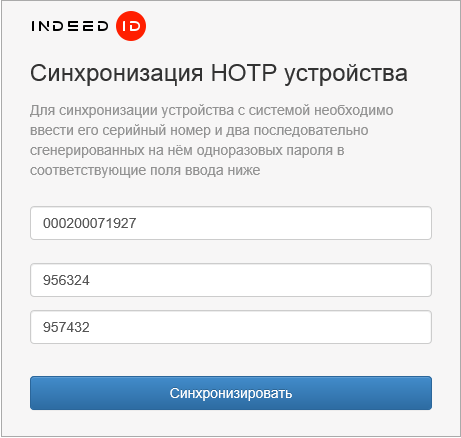Indeed AM Hardware OTP Provider
Автономный генератор одноразовых паролей eToken PASS можно использовать для аутентификации в любых приложениях и службах, поддерживающих протокол аутентификации RADIUS: VPN, Microsoft ISA, Microsoft IIS, Outlook Web Access и др. Подробную информацию об устройстве eToken PASS вы можете получить на официальном сайте компании Aladdin.
В eToken PASS реализован алгоритм генерации одноразовых паролей (One-Time Password – OTP). Этот алгоритм основан на алгоритме HMAC и хеш-функции SHA-1. Для расчета значения OTP принимаются два входных параметра – секретный ключ (начальное значение для генератора) и текущее значение счетчика (количество необходимых циклов генерации). Начальное значение хранится как в самом устройстве, так и на сервере в системе Indeed. Счетчик в устройстве увеличивается при каждой генерации OTP, на сервере – при каждой удачной аутентификации по OTP.
Провайдер Indeed AM Hardware OTP может быть использован для аутентификации в следующих модулях:
{AD3FBA95-AE99-4773-93A3-6530A29C7556}
Установка провайдера Hardware OTP
Если в инфраструктуре используется несколько серверов Indeed AM, то установку провайдера необходимо выполнить на всех серверах инфраструктуры.
- На сервере с Linux
- На клиентских машинах с Windows
Чтобы установить провайдер на сервере с операционной системой Linux, выполните следующие действия:
- Откройте файл am/.env.
- В переменной
COMPOSE_PROFILESдобавьте значениеhotp.
Чтобы установить провайдер на клиентских машинах с операционной системой Windows, выполните следующие действия:
Из папки Indeed AM <Номер версии>\Indeed AM Providers\Indeed AM HOTP Provider\<Номер версии> запустите пакет IndeedAM.AuthProviders.HOTP-<номер версии>.<разрядность>.ru-ru.msi.
Если программа установки предлагает выполнить перезагрузку, подтвердите данное действие. После завершения установки может потребоваться перезагрузка системы.
Удаление/Восстановление продукта осуществляется стандартным для поддерживаемых ОС способом, через меню Панель управления.
Файлы шаблонов политик расположены в папке Indeed AM <номер версии>\Misc\ADMX Templates.
Настройка провайдера Hardware OTP в Management Console
Для настройки Hardware OTP в Management Console перейдите в раздел Конфигурация→Аутентификаторы и выберите аутентификатор Hardware HOTP.
Права доступа
Чтобы выдать или отозвать права на использование аутентификатора, выполните следующее:
- В секции Основные настройки выполните следующие настройки:
- В настройке Запретить использовать укажите, может ли пользователь использовать или регистрировать выбранный аутентификатор.
- В секции Доступные пользователю действия выполните следующие настройки:
- В настройке Регистрация новых аутентификаторов укажите, может ли пользователь регистрировать новые аутентификаторы.
- В настройке Редактирование имеющихся аутентификаторов укажите, может ли пользователь изменять уже зарегистрированные аутентификаторы.
- В настройке Удаление имеющихся аутентификаторов укажите, может ли пользователь удалять уже зарегистрированные аутентификаторы.
- В настройке Разрешить редактирование комментария к аутентификатору укажите, в какой момент пользователь может редактировать комментарии к уже зарегистрированным аутентификаторам.
Блокировка аутентификатора
Чтобы заблокировать аутентификатор, перейдите в секцию Настройки блокировки аутентификатора и выполните следующие настройки:
- Разрешите или заблокируйте использование Hardware HOTP в случае серии неудачных попыток аутентификации.
- В поле Количество попыток аутентификации до блокировки укажите, сколько раз пользователь может совершить неудачную аутентификацию до блокировки способа аутентификации.
- В поле Сброс счетчика блокировки укажите, сколько минут должно пройти после неудачной попытки аутентификации, прежде чем сбросится счетчик.
- В поле Таймаут до разблокировки способа входа укажите, через сколько минут заблокированный способ аутентификации станет вновь доступным.
Настройки одноразового пароля
Чтобы настроить генерацию одноразового пароля, выполните следующее:
- Перейдите в секцию Настройки OTP.
- В настройке Количество периодов сравнения укажите, сколько периодов обновления OTP должно пройти, по истечении которых пароль будет считаться недействительным.
- В настройке Окно синхронизации задайте значение счетчика при синхронизации.
Добавление устройства
Одно устройство может быть зарегистрировано только для одного пользователя
Для добавления устройства необходимо выполнить следующее:
Откройте консоль управления Management Console.
Перейдите на вкладку Устройства.
Нажмите Добавить или Добавить из файла.
ПримечаниеВы можете добавить устройство, выбрав файл с параметрами устройства (Добавить из файла), либо указать параметры вручную (Добавить).
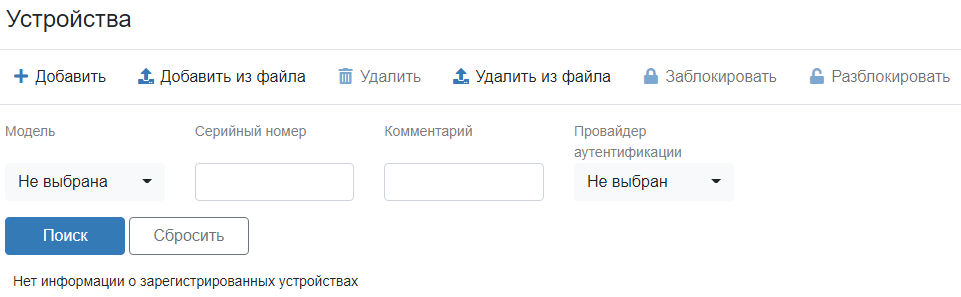
Добавление из файла
Нажмите Добавить из файла.
Выберите файл формата XML с параметрами устройства и нажмите Добавить.
<Tokens xmlns:xsi="http://www.w3.org/2001/XMLSchema-instance">
<Token serial="000200071927">
<CaseModel>5</CaseModel>
<Model>109</Model>
<ProductionDate>11/4/2008</ProductionDate>
<ProductName>Aladdin OTPO v1.0</ProductName>
<Applications>
<Application ConnectorID="{a61c4073-2fc8-4170-99d1-9f5b70a2cec6}">
<Seed>884f20ce4b2c406e0b6199338990bb6cc3fabac403eaa7f8</Seed>
<MovingFactor>1</MovingFactor>
</Application>
</Applications>
</Token>
</Tokens>
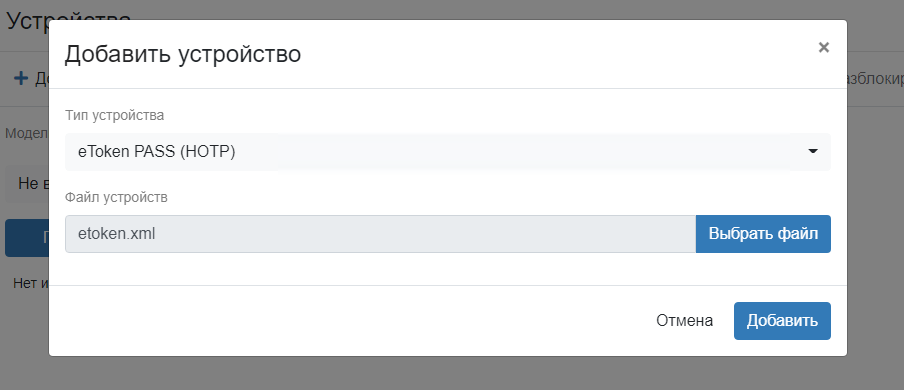
Добавление вручную
- Нажмите Добавить.
- В поле Серийный номер укажите серийный номер устройства.
- В поле Секретный ключ укажите seed устройства.
- Поле Комментарий — необязательный параметр.
- Нажмите Добавить.

Редактирование устройства
Для редактирования устройства выполните следующие действия:
Откройте консоль управления Management Console.
Перейдите на вкладку Устройства.
Нажмите серийный номер устройства.
ИнформацияПри необходимости можно выполнить поиск, используя фильтры в верхней части страницы.
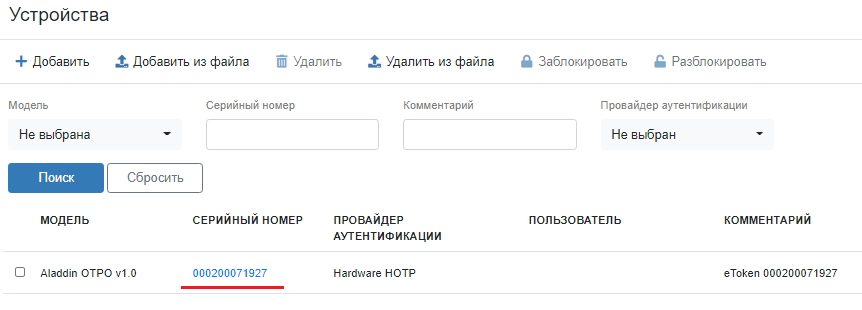
В окне редактирования можно изменить комментарий, заблокировать устройство или синхронизировать.
После внесения изменений нажмите Сохранить.
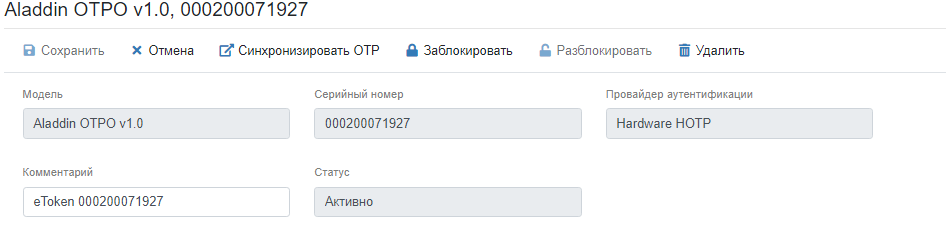
Удаление устройства
Для удаления устройства выполните следующие действия:
Откройте консоль управления Management Console.
Перейдите на вкладку Устройства.
Выберите устройство и нажмите Удалить.
При необходимости можно выполнить поиск, используя фильтры в верхней части страницы.
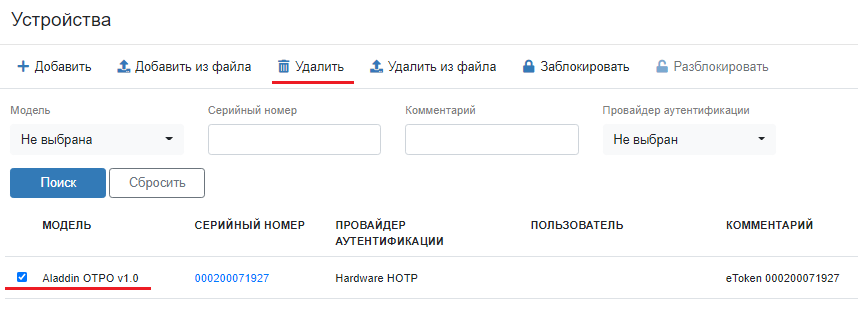
Удаление из файла
- Для удаления устройства по информации из файла нажмите Удалить из файла.
- Выберите файл конфигурации устройства.
- Нажмите Удалить.
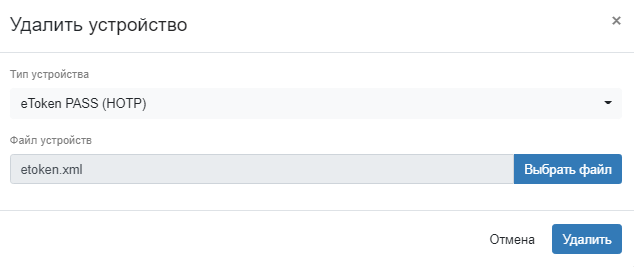
Синхронизация устройства
Для синхронизации устройства выполните следующие действия:
- Откройте консоль управления Management Console.
- Перейдите на вкладку Устройства.
- Нажмите серийный номер устройства.
- Выберите Синхронизировать OTP.
- В поле Одноразовый пароль 1 и Одноразовый пароль 2 укажите пароли с устройства и нажмите Синхронизировать.